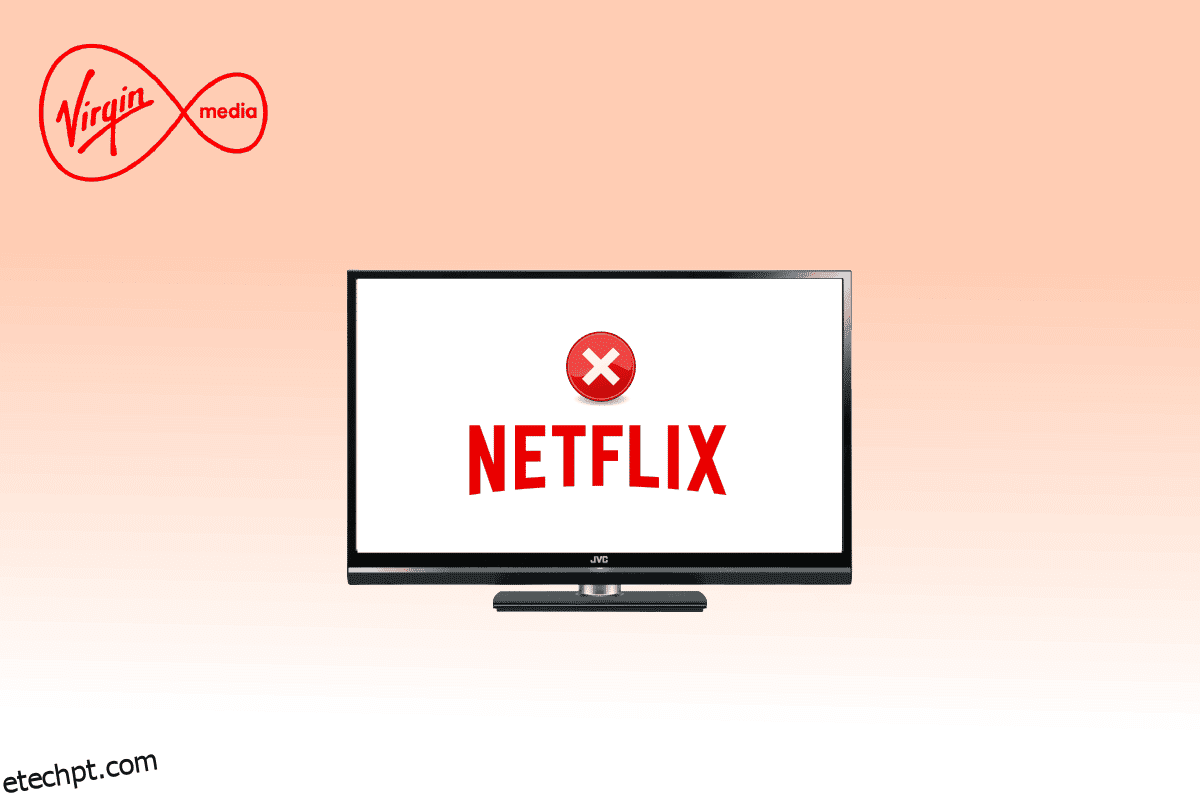Netflix é um popular aplicativo de streaming de vídeo onde você pode assistir programas de TV, filmes, documentários e séries da web. Este serviço de streaming baseado em assinatura pode ser baixado no Android, iOS e Windows. Virgin Media é um dos provedores de serviços famosos no Reino Unido. Recentemente, muitos usuários da Virgin Media reclamaram que a Netflix não está funcionando na Virgin Media. Se o Netflix não estiver funcionando no Virgin, você deve verificar se a conexão de rede está funcionando bem ou não. O problema de não conexão da Netflix com a Virgin Media pode ser corrigido solucionando algumas falhas do navegador. Além disso, existem muitas correções relacionadas discutidas neste guia para resolver o problema do Netflix não estar se conectando à Virgin Media no seu dispositivo.
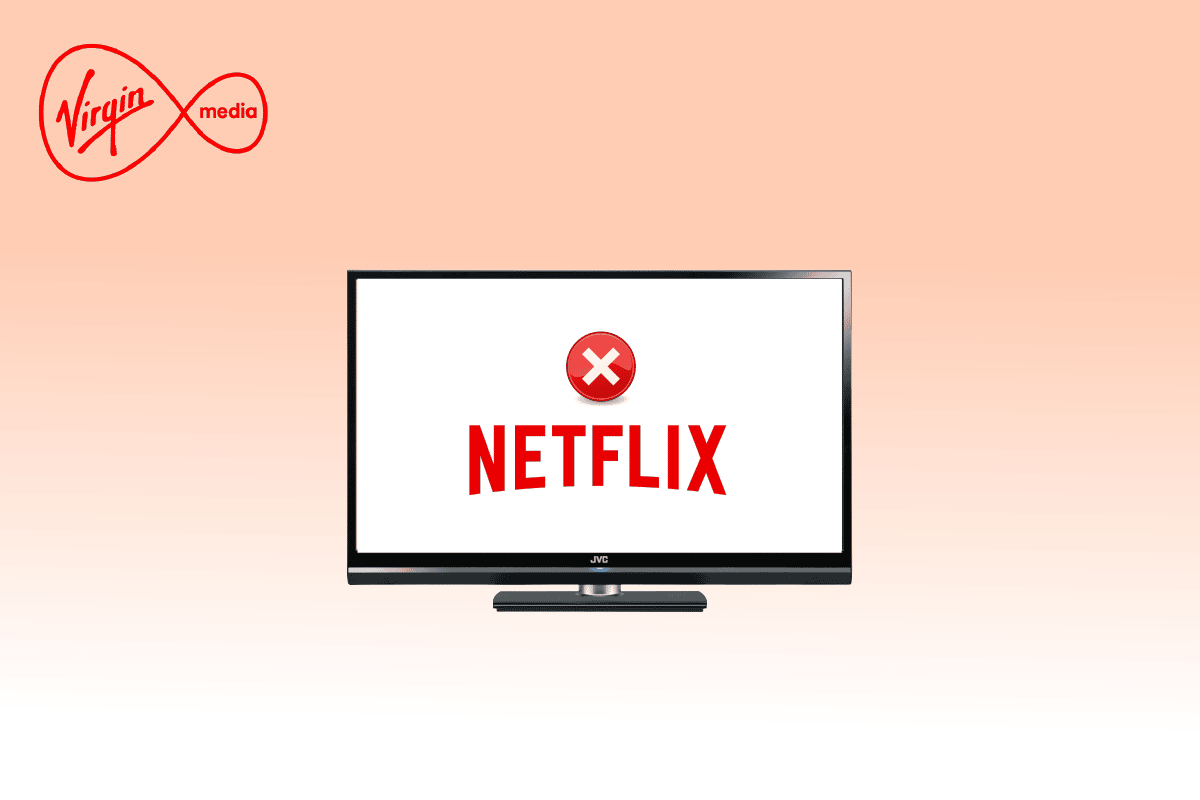
últimas postagens
Como consertar o Netflix que não está funcionando na Virgin Media
Aqui estão alguns motivos que fazem com que a Netflix não esteja funcionando na Virgin. Analise-os profundamente para que você possa solucionar o problema com tanta facilidade.
- Problemas de conectividade de rede
- Sinal de rede ruim
- interferência de internet
- Configurações de rede incorretas
- Cabo de rede ruim
- Extensões de navegador incompatíveis
- Os serviços do ISP são limitados
- Interferência do servidor VPN/Proxy
Nesta seção, compilamos uma lista de métodos de solução de problemas que ajudarão você a corrigir o problema do Netflix na Virgin. Siga-os na mesma ordem para obter os melhores resultados no Windows 10 PC.
Método 1: etapas básicas de solução de problemas
Alguns dos métodos básicos para resolver o referido problema são apresentados a seguir;
1A. Reinicie o PC
Em primeiro lugar, você pode solucionar o problema de o Netflix não estar se conectando à Virgin Media reiniciando o computador. Isso resolverá todas as falhas temporárias associadas ao navegador e ao aplicativo.
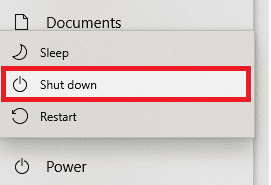
1B. Atualizar a página
Conforme sugerido pela Netflix, recarregar as páginas da Netflix resolverá os conflitos do navegador e a não conexão da Netflix com o Virgin Media ISSUE também. Além disso, verifique se há algum problema no servidor e se você usa a versão mais recente do Netflix.
1C. Conectar-se a uma rede diferente
Se você se conectou a uma rede pública, seu administrador pode ter desabilitado alguns sites e aplicativos. Nesse caso, conecte-se a uma rede diferente, se possível, e verifique se o problema foi corrigido.
1D. Aumentar a intensidade do sinal
Você pode aumentar a intensidade do sinal Wi-Fi movendo-se em direção ao roteador e removendo os obstáculos (telefones sem fio, micro-ondas, etc.) que interferem na rede.
1E. Alternar para outro navegador
Se houver problemas relacionados ao navegador em seu PC com Windows 10, você poderá resolvê-los simplesmente alternando para outros navegadores. Ao fazer isso, você pode identificar se o problema está associado ao aplicativo ou ao navegador.
1F. Alternar para conexão com fio
Se você estiver usando um sinal Wi-Fi, conecte seu PC Windows e roteador usando um cabo Ethernet. Em seguida, reproduza o Netflix e verifique se o problema persiste.
1G. Atualizar o Windows
Além disso, se houver algum bug no seu PC, ele só poderá ser corrigido após uma atualização do Windows. A Microsoft lança atualizações regulares para corrigir todos esses bugs, corrigindo assim o Netflix que não está funcionando no problema da Virgin Media.
Portanto, verifique se você atualizou seu sistema operacional Windows e se há atualizações pendentes em ação, use nosso guia Como baixar e instalar a atualização mais recente do Windows 10
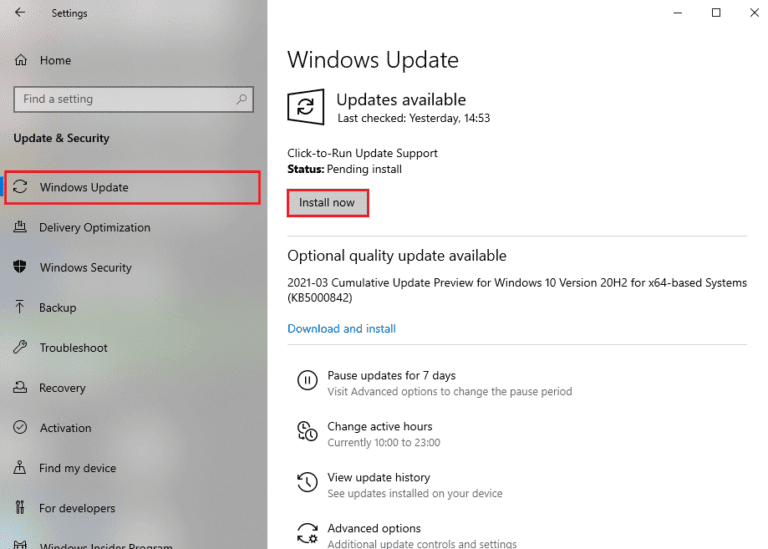
Depois de atualizar seu sistema operacional Windows, verifique se você pode acessar o Netflix sem problemas.
1h. Atualizar Driver de WLAN
Os drivers de dispositivo estabelecem um link de conexão entre o hardware e o sistema operacional do seu computador. Além disso, drivers defeituosos ou corrompidos levam ao problema discutido. Muitos usuários relataram que a atualização dos drivers WLAN os ajudou a corrigir o problema. É recomendável atualizar os drivers WLAN para melhorar a confiabilidade de seus adaptadores de rede, corrigir problemas de compatibilidade e resolver o problema discutido. Siga nosso guia sobre como atualizar os drivers do adaptador de rede no Windows 10 para fazer isso.
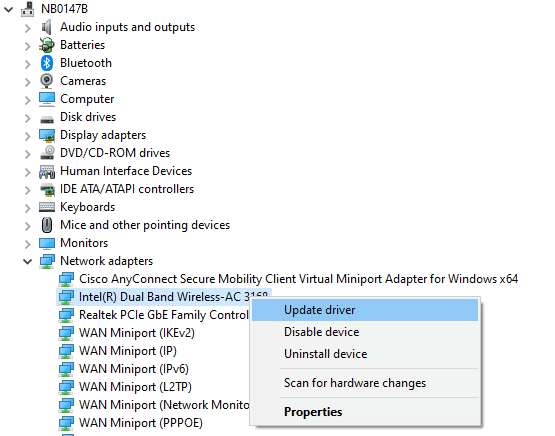
1I. Reinstale o driver WLAN
Drivers incompatíveis devem ser reinstalados para corrigir o problema discutido da Microsoft. Você é aconselhado a reinstalar os drivers de dispositivo somente se não conseguir obter nenhuma correção atualizando-os. As etapas para reinstalar os drivers são muito fáceis e você pode fazer isso usando um aplicativo de terceiros ou manualmente. Siga nosso guia Como desinstalar e reinstalar drivers no Windows 10 para reinstalar os drivers em seu computador com Windows 10.
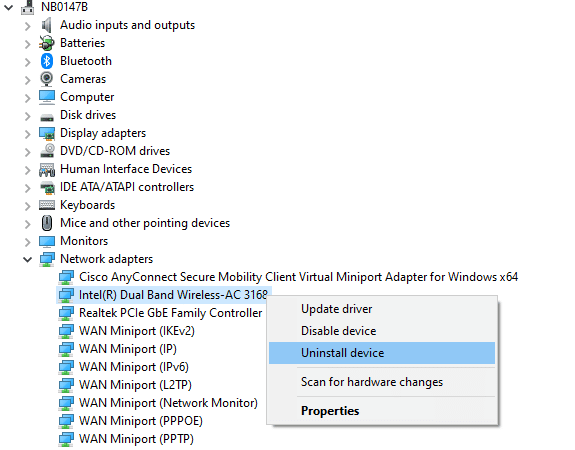
Depois de reinstalar os drivers de rede, verifique se você corrigiu o problema discutido.
1J. Reverter Drivers de WLAN
Quando você reverter seus drivers, todas as versões atuais do dispositivo de hardware serão desinstaladas e os drivers instalados anteriormente serão instalados em seu PC. Este recurso será muito útil quando qualquer nova atualização de driver não funcionar bem com o seu computador. Siga as etapas conforme as instruções em nosso guia Como reverter drivers no Windows 10 para corrigir o problema.
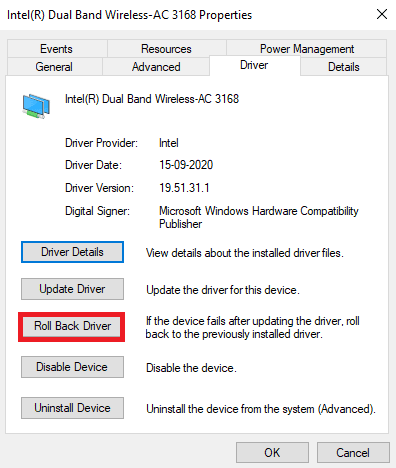
Depois que seu computador com Windows 10 tiver instalado a versão anterior dos drivers, verifique se você corrigiu o problema do Netflix não funcionar no Virgin Media ou não.
1K. Desative o antivírus temporariamente (se aplicável)
Seu programa antivírus pode impedir erroneamente que novas atualizações mais recentes sejam instaladas em seu PC. Muitos problemas de compatibilidade são identificados por vários usuários do Windows que são difíceis de tolerar e corrigir. Software antivírus como Norton e Avast podem impedir as atualizações mais recentes do Netflix que corrigem o problema e você é aconselhado a desativar temporariamente qualquer software antivírus embutido ou de terceiros para resolver o mesmo. Leia nosso guia sobre como desativar o antivírus temporariamente no Windows 10 e siga as instruções para desativar temporariamente o programa antivírus no seu PC.
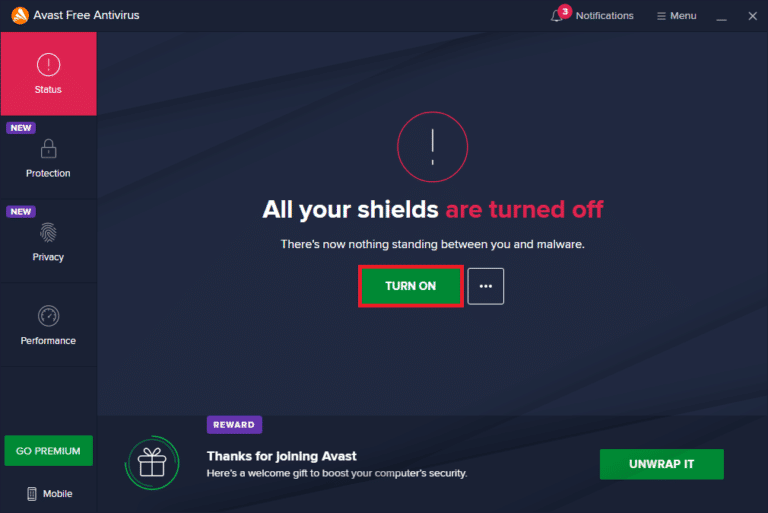
Depois de corrigir o problema no seu PC com Windows 10, certifique-se de reativar o programa antivírus, pois um sistema sem um pacote de segurança é sempre uma ameaça.
1L. Desativar o Firewall do Windows (não recomendado)
Às vezes, o Firewall do Windows Defender em seu computador pode impedir o acesso à Netflix por alguns motivos de segurança. Se, no caso, os aplicativos foram bloqueados pelo Firewall do Windows Defender, você deve habilitá-lo ou desabilitar os títulos do Firewall temporariamente no seu computador. Se você não sabe como desabilitar o Firewall do Windows Defender, nosso guia Como desabilitar o Firewall do Windows 10 o ajudará a fazer isso. Você também pode permitir o aplicativo seguindo nosso guia Permitir ou bloquear aplicativos por meio do firewall do Windows
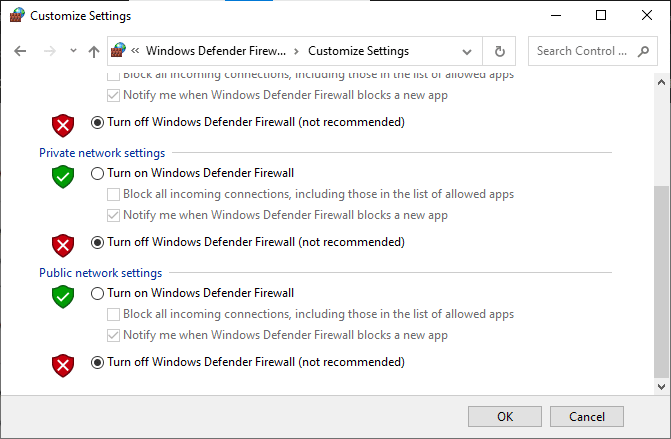
Método 2: liberar cache DNS
Para corrigir o Netflix não está funcionando no Virgin em seu site, você pode liberar o cache DNS ou Domain Name System da rede Wi-Fi. Com referência à resposta para a questão de como consertar o Netflix não está se conectando à Virgin Media, é necessário ter uma conexão ininterrupta com a Internet. Você pode implementar as etapas fornecidas no link fornecido aqui para liberar o cache DNS da sua conexão de rede no seu PC.
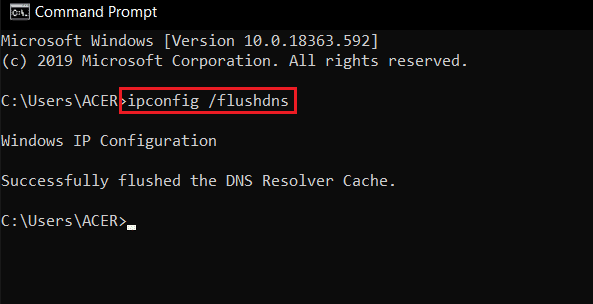
Método 3: solucionar problemas de conexão de rede
O próximo método para corrigir o problema do Netflix que não está funcionando no Virgin Media é corrigir problemas de conectividade de rede no seu PC. A falha na conexão com a Internet pode ser corrigida redefinindo o roteador Wi-Fi. Leia nosso guia para solucionar problemas de conectividade de rede no Windows 10.

Método 4: verificar o status do servidor Netflix
Você precisa verificar o status do servidor Netflix para garantir que não haja motivos técnicos do próprio servidor. Houve momentos em que os servidores do aplicativo caíram, o que resultou em vários erros inesperados nas telas dos usuários do Netflix. Portanto, verifique os servidores e, se estiverem funcionando bem, passe para o próximo método fornecido abaixo.
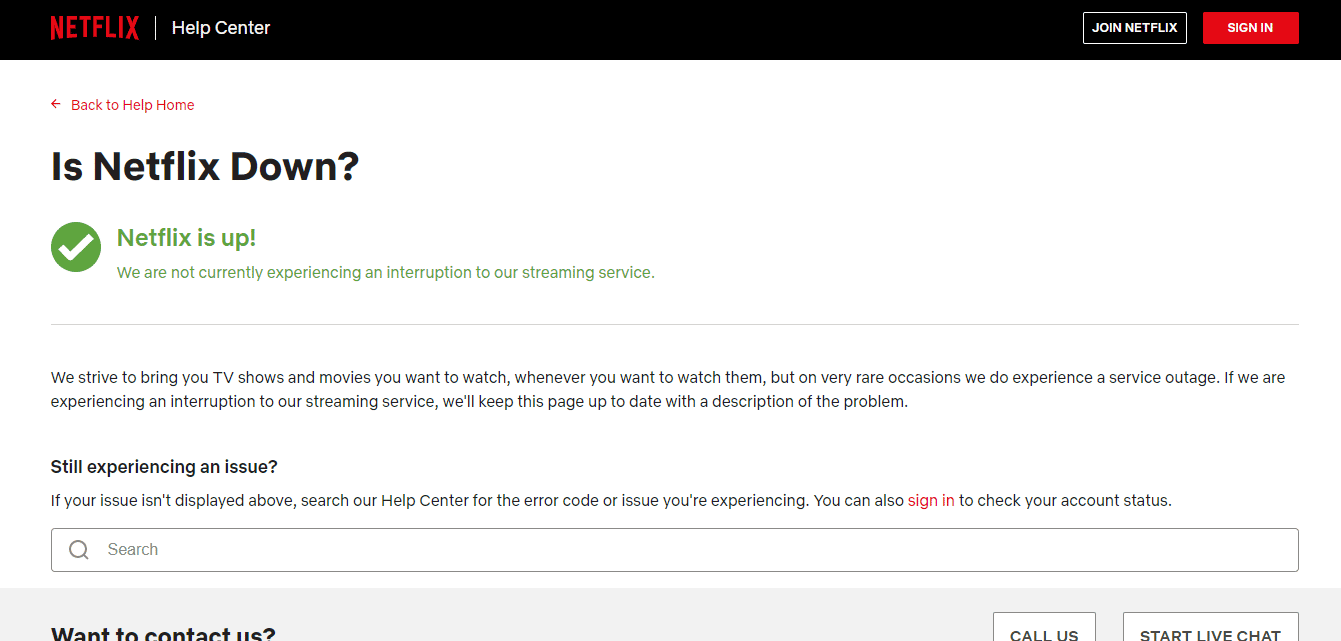
Método 5: Alternar para servidores VPN ou Alterar local
Se você perceber que o Netflix não está funcionando no caso do Virgin aparecer depois de mudar para um novo local, verifique se o seu local é geograficamente restrito ou não. Observe que a Netflix pode estar limitada a determinadas áreas e locais. Para corrigir esses problemas de localização, você pode tentar usar uma VPN (Virtual Private Network).
O uso de uma rede VPN ocultará seus detalhes geográficos e permitirá que você envie e receba pacotes de dados em redes públicas. Assim, você pode usar sua rede anonimamente enquanto oculta sua identidade de rede. Se você está confuso sobre como selecionar uma rede VPN adequada, dê uma olhada em nosso guia, O que é uma VPN e como ela funciona?
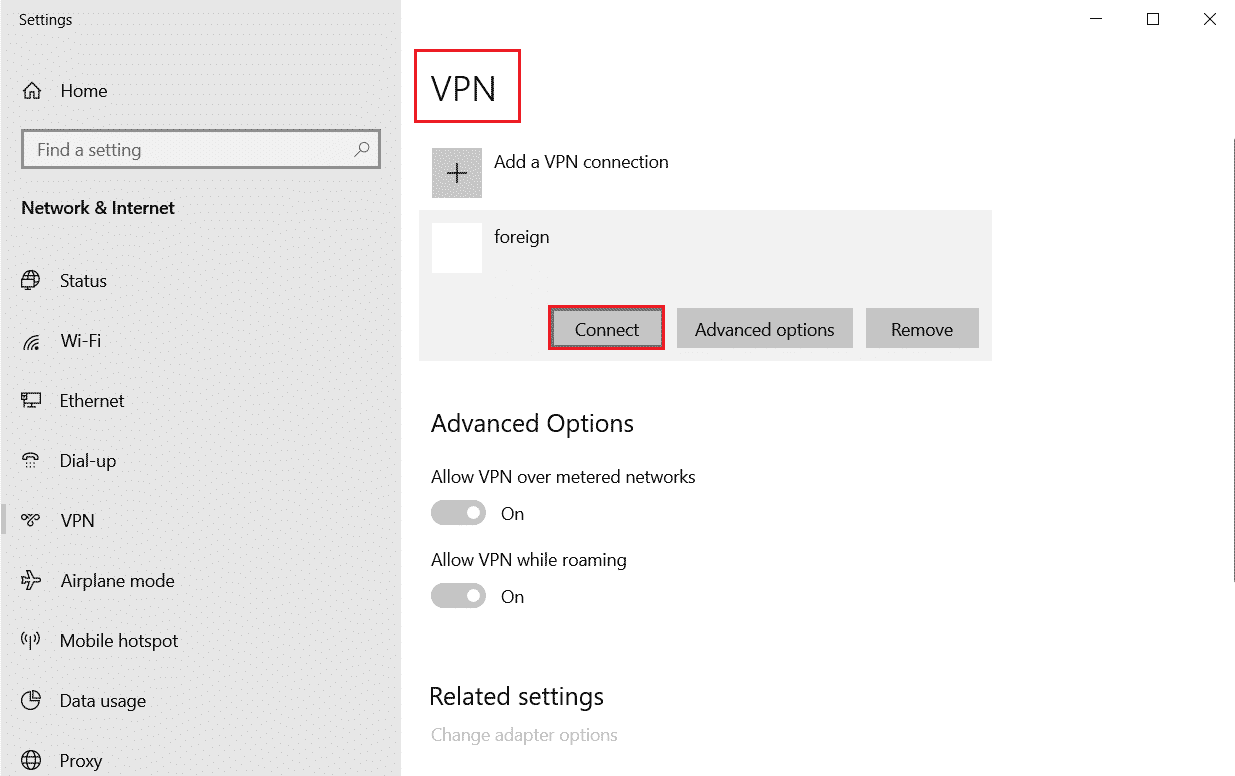
Método 6: Forçar parada e reiniciar o Netflix
Netflix não está funcionando na Virgin pode ser extremamente irritante quando você quer assistir seu programa favorito ansiosamente. Em tal situação, você pode tentar forçar a parada do aplicativo e reiniciá-lo para resolver o erro. Para usuários do navegador, você pode simplesmente tentar fechar a guia na qual está assistindo o Netflix e executá-la novamente em uma nova guia do navegador.
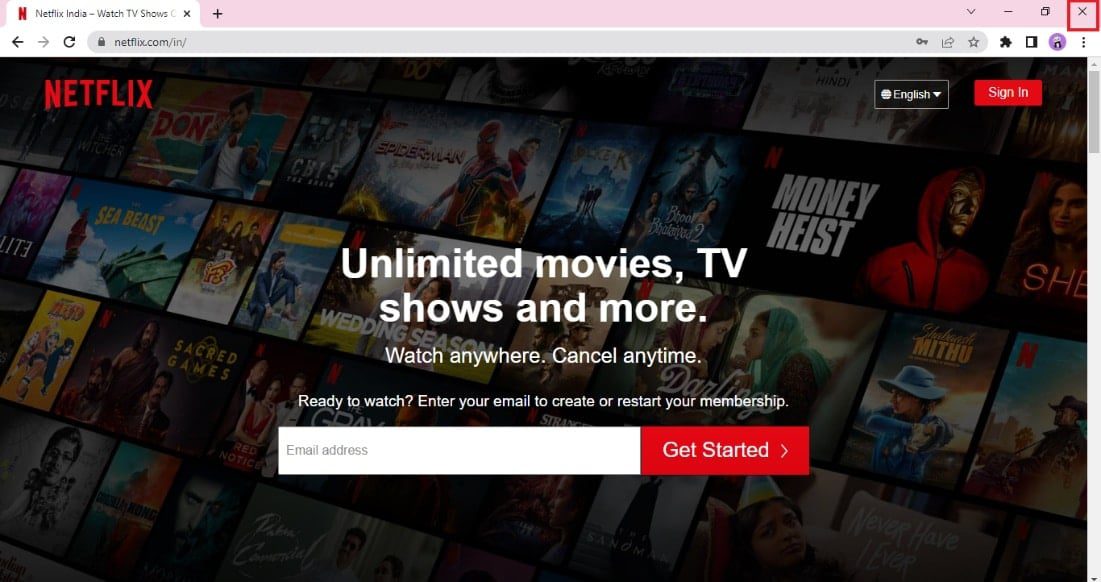
Método 7: Faça login novamente no Netflix novamente
Sair da conta Netflix eliminará quaisquer problemas em sua conta e credenciais. Aguarde algum tempo, faça login na sua conta novamente conforme as instruções.
1. No canto superior direito da tela do Netflix, clique em Sair conforme mostrado.
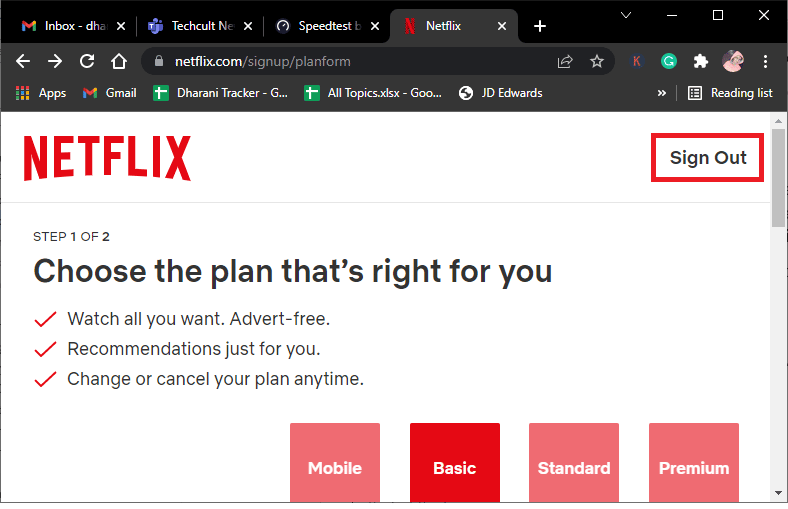
2. Depois de sair da sua conta Netflix, aguarde 30 segundos ou reinicie o computador. Em seguida, clique em Entrar como mostrado.
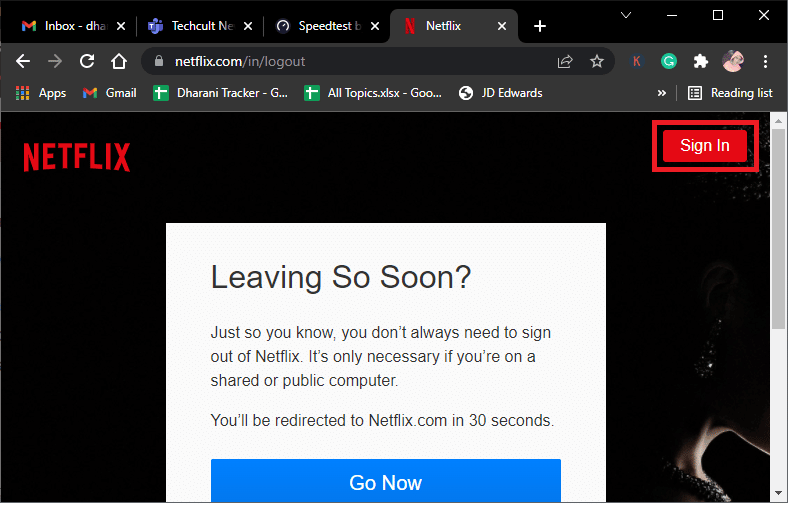
3. Digite suas credenciais e verifique se o Netflix não está funcionando no problema da Virgin Media novamente.
Método 8: Use a Navegação Privada
O modo de navegação anônima no navegador Chrome destina-se principalmente à navegação segura e privada. É feito para pessoas que não desejam que seu histórico de pesquisa ou páginas recentes sejam salvos em seus dispositivos. Devido à sua política de privacidade, este modo não permite que os usuários gravem suas telas ou façam capturas de tela. O uso do Netflix no modo de navegação anônima ajudou muitos usuários a corrigir o problema do Netflix não se conectar ao Virgin Media. Confira nosso guia para ativar o modo de navegação anônima no Chrome.
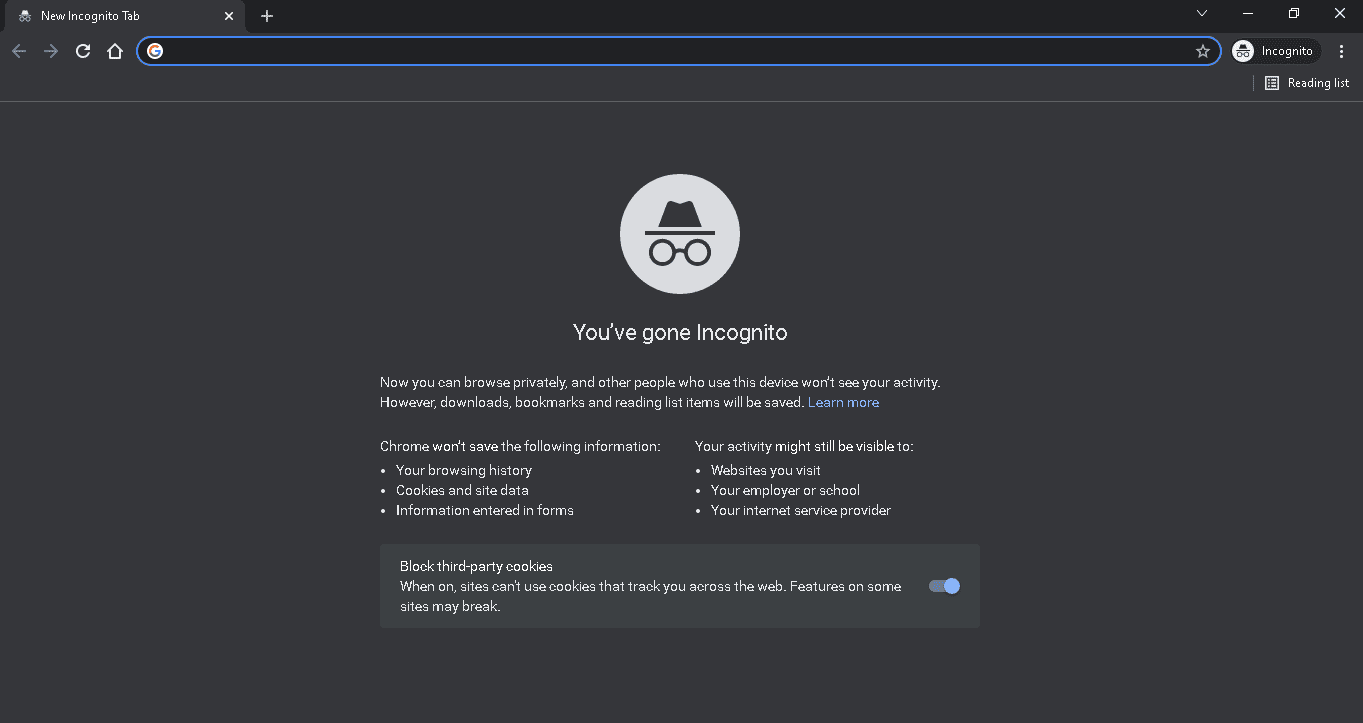
Agora, verifique se você enfrenta o problema novamente.
Método 9: limpar o cache do navegador da Web
Os dados armazenados em cache no seu navegador da web podem atrapalhar o uso do Netflix no aplicativo. Você pode seguir as instruções no link fornecido para limpar o cache no navegador da Web para corrigir o problema.
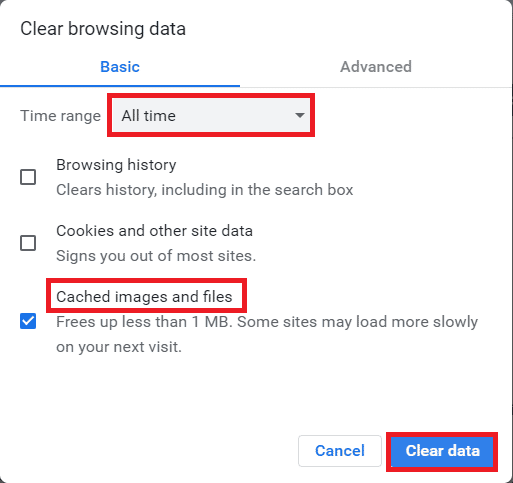
Método 10: Desativar as extensões do navegador
Se você tiver várias extensões da Web, como bloqueadores de anúncios no navegador, poderá enfrentar o problema do Netflix não funcionar no Virgin Media. Você pode tentar desativá-los no navegador para corrigir o erro.
1. Pressione a tecla Windows, procure o aplicativo Google Chrome e pressione a tecla Enter.
2. Clique nos três pontos verticais no canto superior direito. Clique na opção Mais ferramentas e clique na opção Extensões no menu adjacente.
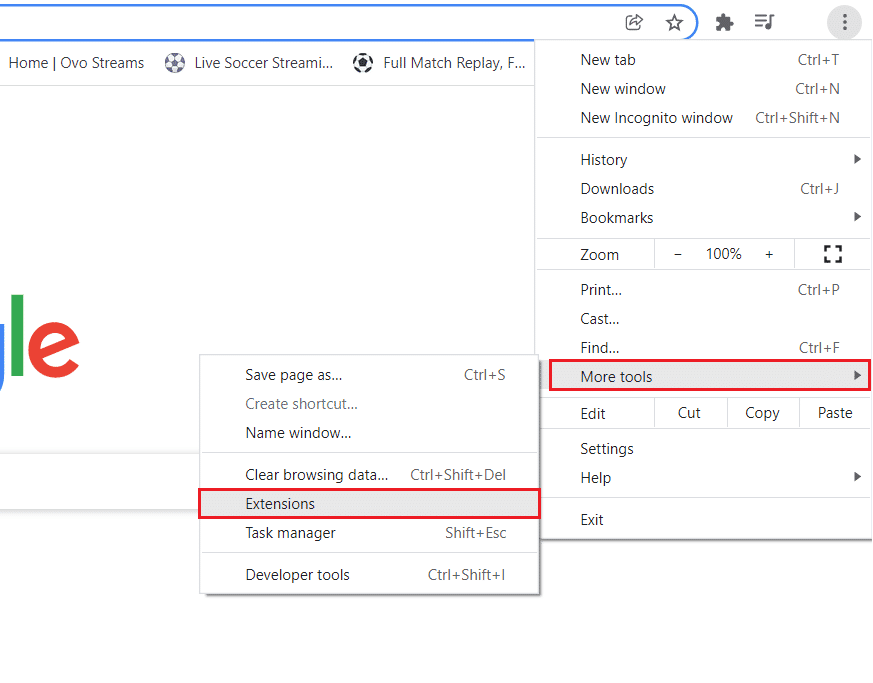
3. Desative as extensões da Web para desativá-las.
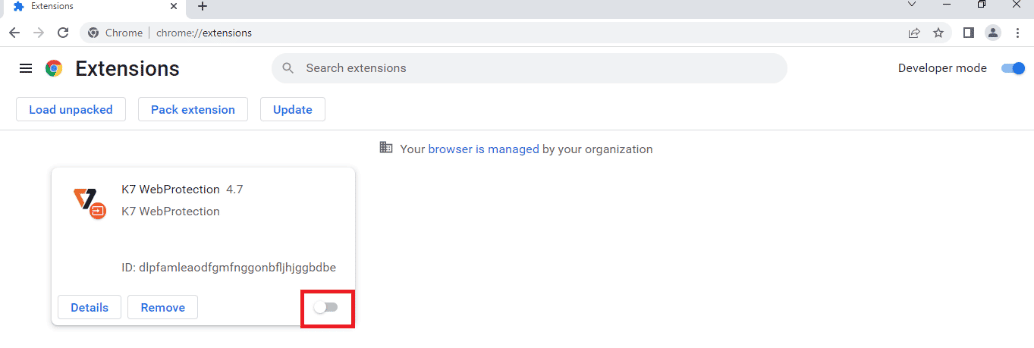
Método 11: reinicie os serviços essenciais do Windows
Alguns serviços essenciais do Windows, como o Windows Update e os serviços de transferência inteligente em segundo plano, devem ser ativados no seu computador para evitar que o Netflix não funcione no problema do Virgin. Os serviços de transferência inteligente em segundo plano usam a largura de banda disponível para instalar as atualizações mais recentes para que seu computador instale qualquer atualização somente se não houver nenhuma outra instalação em andamento. Se esses serviços estiverem desabilitados em seu sistema, é mais provável que você enfrente o erro discutido. Portanto, reinicie os serviços essenciais do Windows conforme as instruções abaixo.
1. Digite Serviços no menu de pesquisa e clique em Executar como administrador.
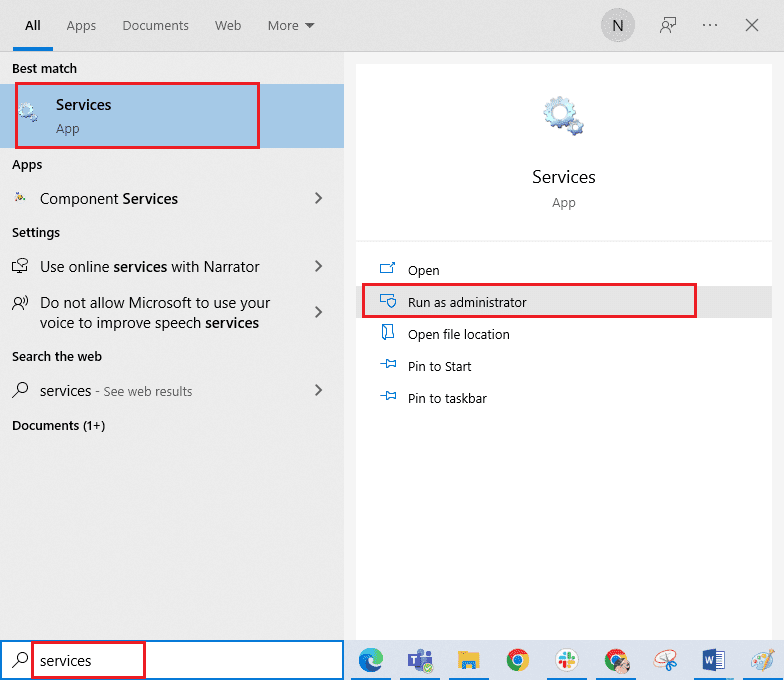
2. Agora, role para baixo e clique duas vezes em Background Intelligent Transfer Service.
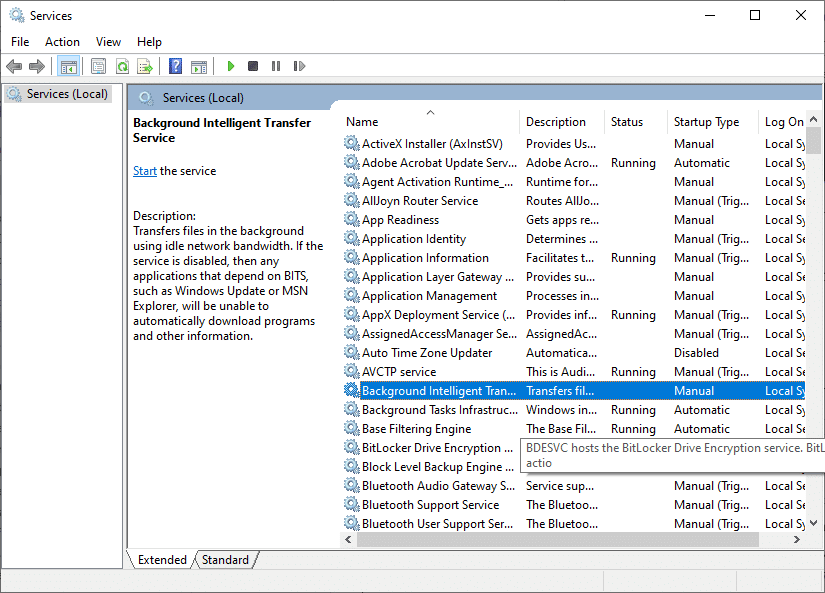
3. Agora, selecione o tipo de inicialização para Automático, conforme ilustrado.
Observação: Se o status do serviço for Parado, clique no botão Iniciar. Se o status do serviço for Em execução, clique em Parar e reinicie.
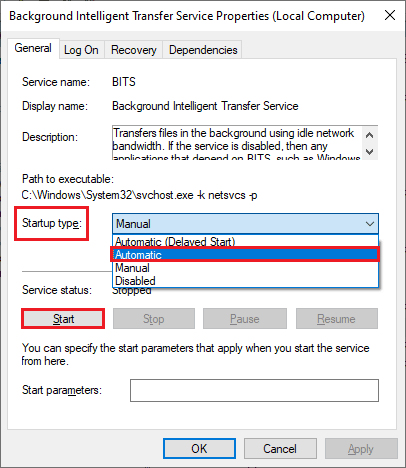
4. Clique em Aplicar e OK para salvar as alterações.
5. Repita todas essas etapas para outros serviços do Windows, como Cryptographic, MSI Installer e Windows Update Services.
Método 12: Limpar cookies do Netflix
Limpar o cache e os cookies do Netflix pode corrigir o Netflix não funcionando na Virgin Media e problemas nos dados armazenados do Netflix. Siga as etapas listadas abaixo para fazer isso.
1. Navegue até Netflix limpar cookies página. Depois de ir para a página, todos os cookies serão apagados do site.
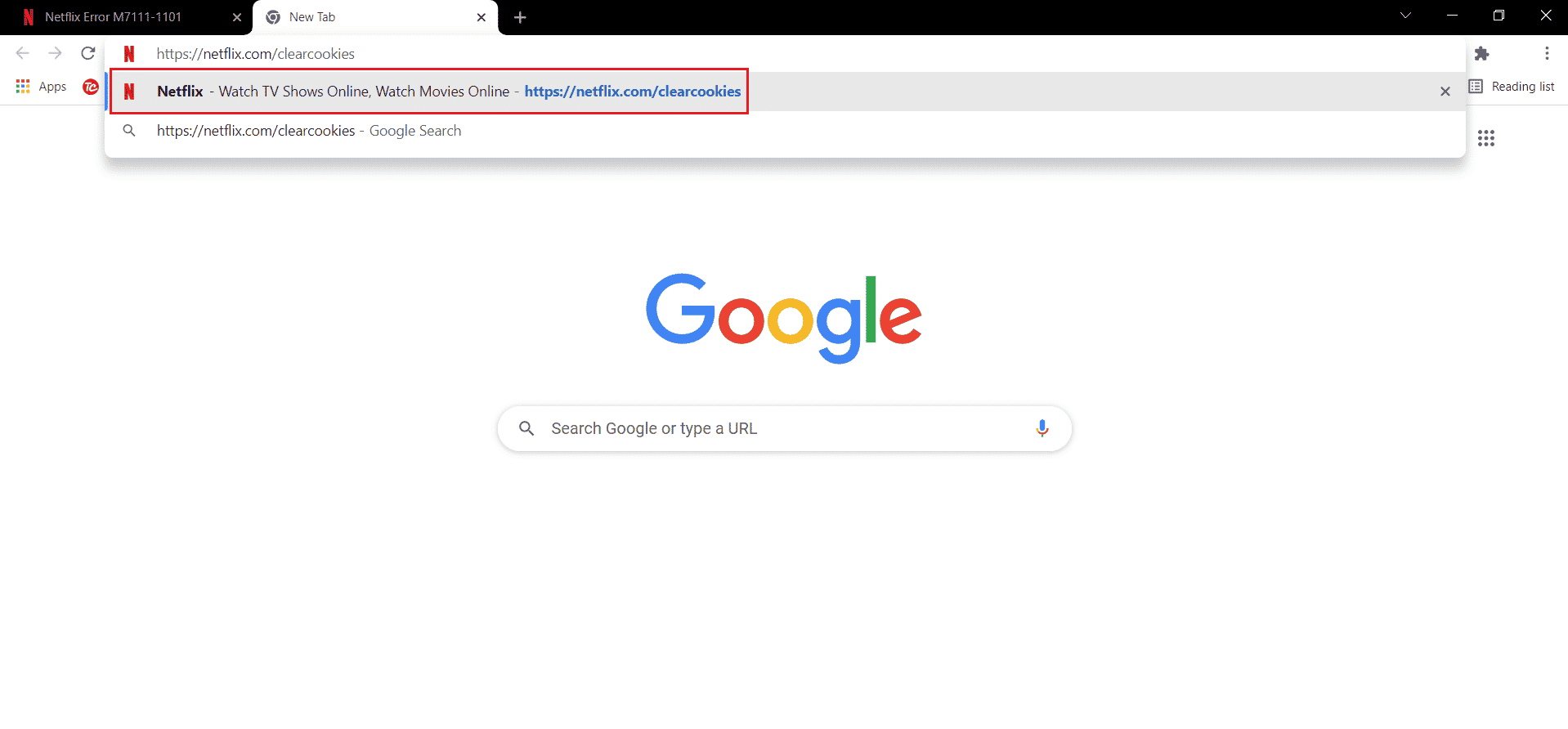
2. Agora, clique em Entrar e faça o login com suas credenciais.
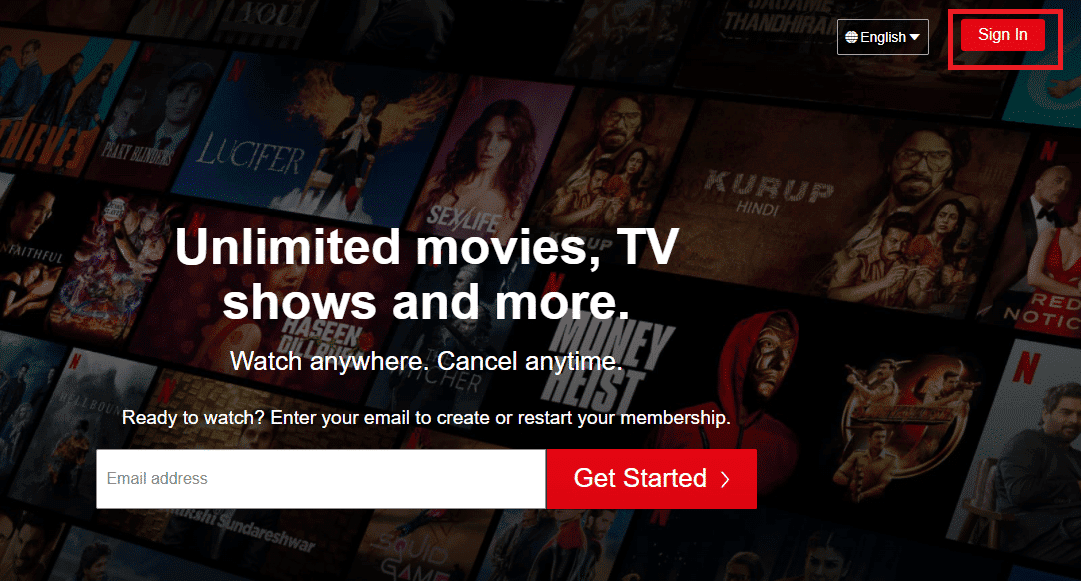
Método 13: Atualize o aplicativo Netflix
Às vezes, o Netflix não está se conectando ao problema da Virgin Media no Netflix também pode ocorrer devido à versão desatualizada do aplicativo. A Netflix lança atualizações para o aplicativo de tempos em tempos e é necessário que os usuários acompanhem as atualizações do aplicativo para evitar erros. Normalmente, os usuários ficam sabendo das atualizações disponíveis regularmente, mas caso você tenha perdido uma, é hora de verificar se há uma atualização e instalá-la manualmente. Os usuários do Windows podem facilmente tentar esse método verificando a versão mais recente com a ajuda da Microsoft Store. Siga as etapas fornecidas para atualizar o aplicativo Netflix.
1. Pressione a tecla Windows, digite Microsoft Store e clique em Abrir.
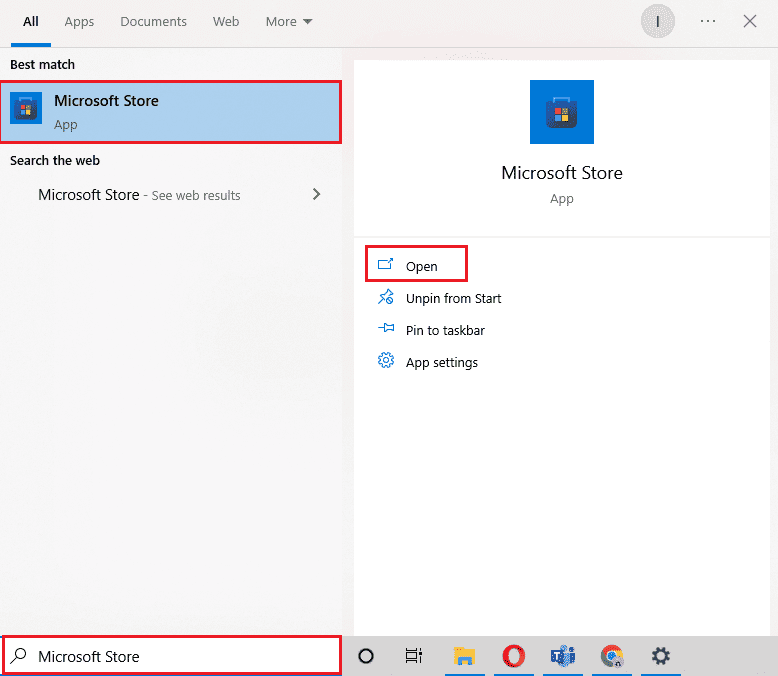
2. Clique em Biblioteca.
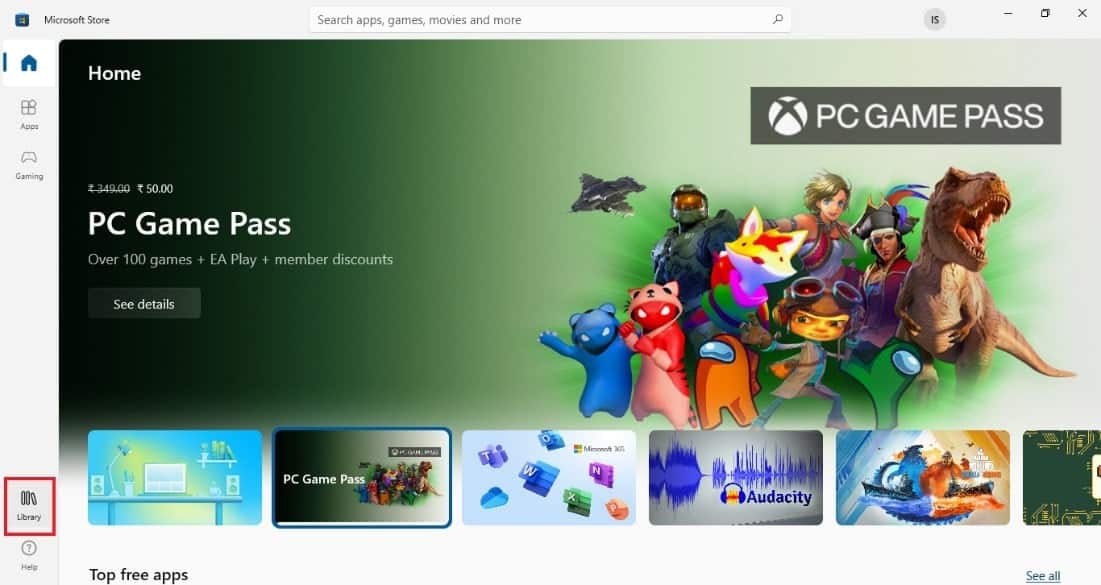
3. Clique em Obter atualizações no canto superior direito.
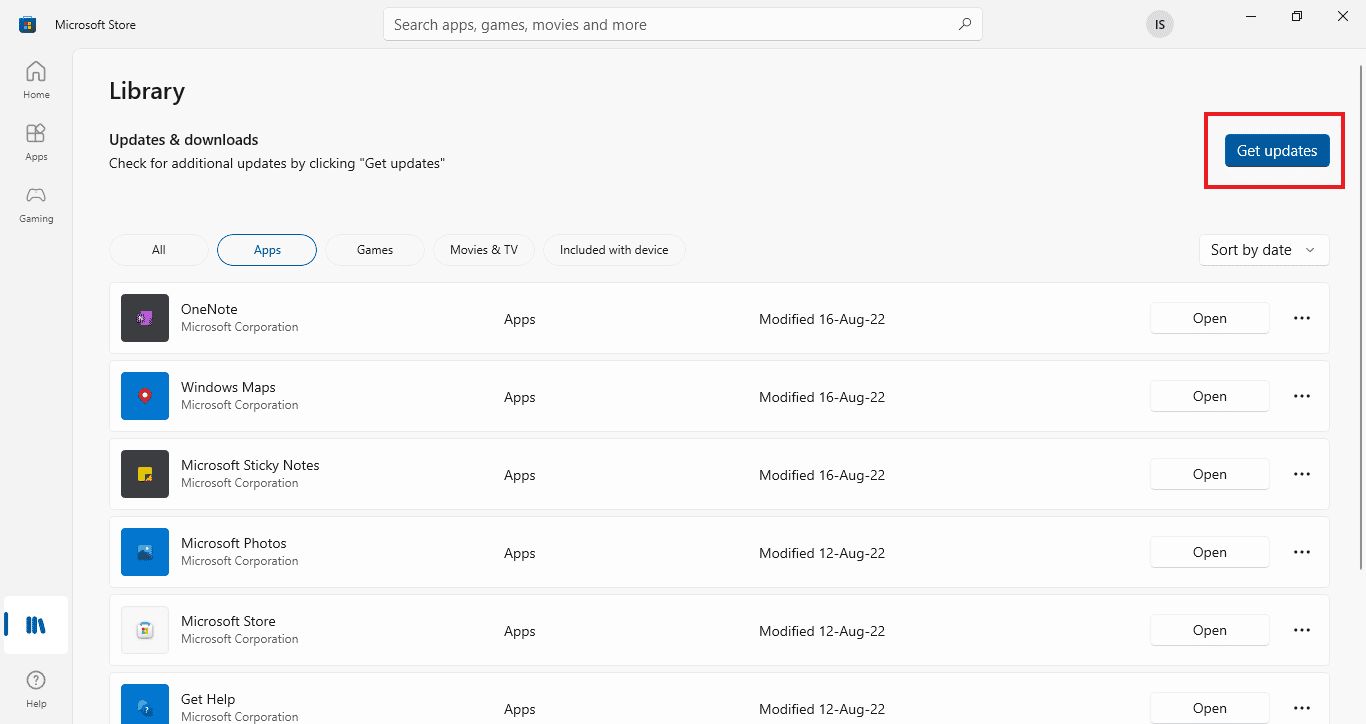
Suas atualizações serão iniciadas automaticamente e, uma vez concluídas, tente executar o aplicativo Netflix no seu PC para verificar se o problema da Netflix não se conectar à Virgin Media foi corrigido.
Método 14: reverter atualizações recentes do Windows
Mesmo que você tenha atualizado o Windows 10 para a versão mais recente. Às vezes, bugs e erros na versão mais recente do Windows causam erros no aplicativo Netflix. Para resolver esse problema, você pode tentar reverter seu aplicativo Windows mais recente. Isso instalará a versão anterior do Windows 10 em seu computador. Siga os passos abaixo para fazê-lo:
1. Inicie as Configurações do Windows.
2. Clique em Configuração de atualização e segurança.
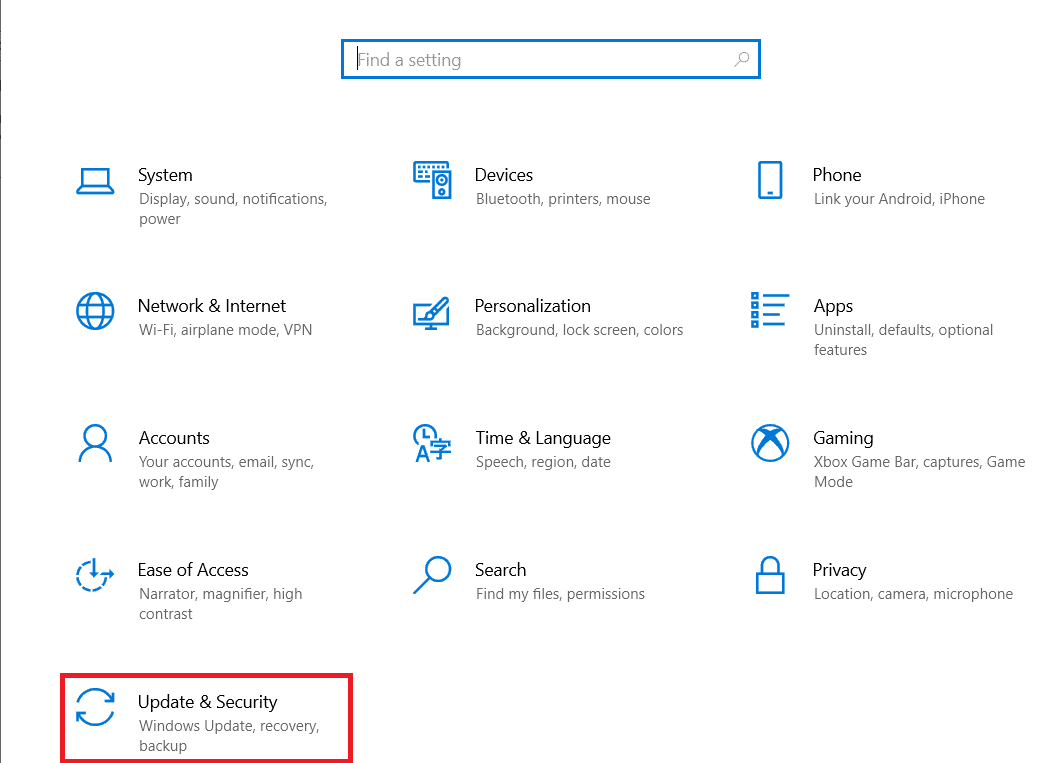
3. No painel esquerdo, navegue até o menu Recuperação.
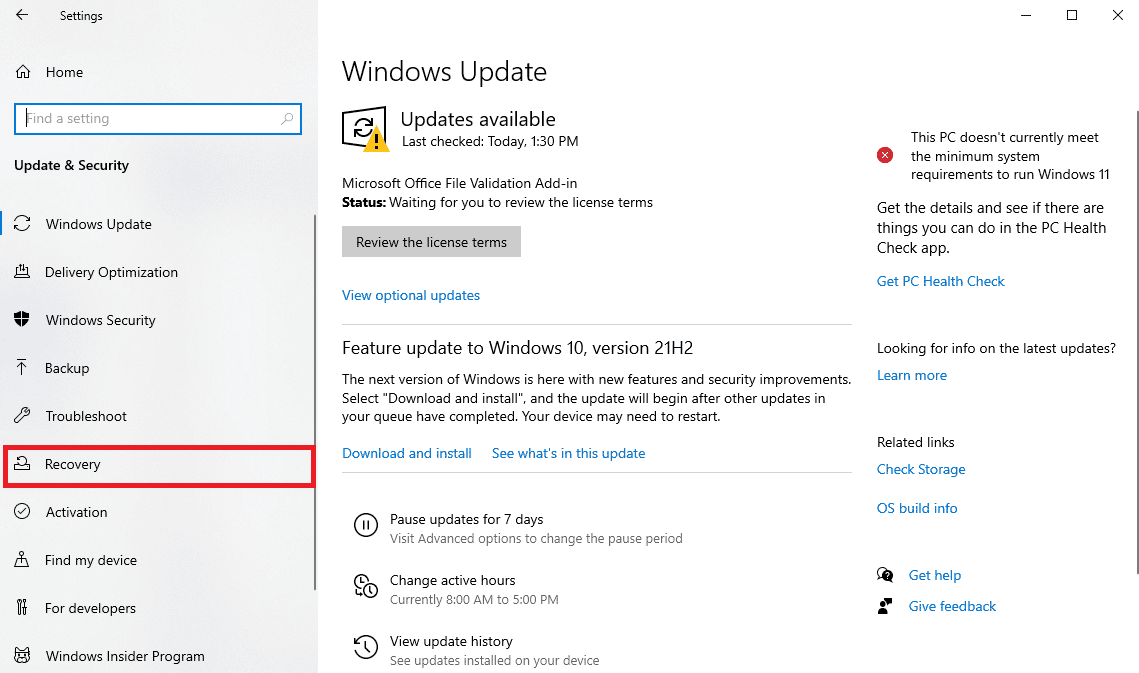
4. Localize Voltar para a versão anterior do Windows 10 e clique em Começar.
5. Aguarde a conclusão do processo e reinicie o computador.
Método 15: redefinir o aplicativo Netflix
Se a atualização do Netflix não ajudou a resolver o problema do Netflix não funcionar no Virgin Media, a redefinição do aplicativo Netflix pode corrigir o problema. O Netflix, como outros aplicativos, contém um cache com arquivos temporários. Esses arquivos de cache temporários podem se corromper com o tempo e, eventualmente, fazer com que o Netflix não esteja funcionando no problema do Virgin. Portanto, para garantir que não seja esse o caso, redefina o aplicativo Netflix seguindo as etapas abaixo:
1. Pressione as teclas Windows + I juntas para abrir as Configurações.
2. Clique na configuração de aplicativos.
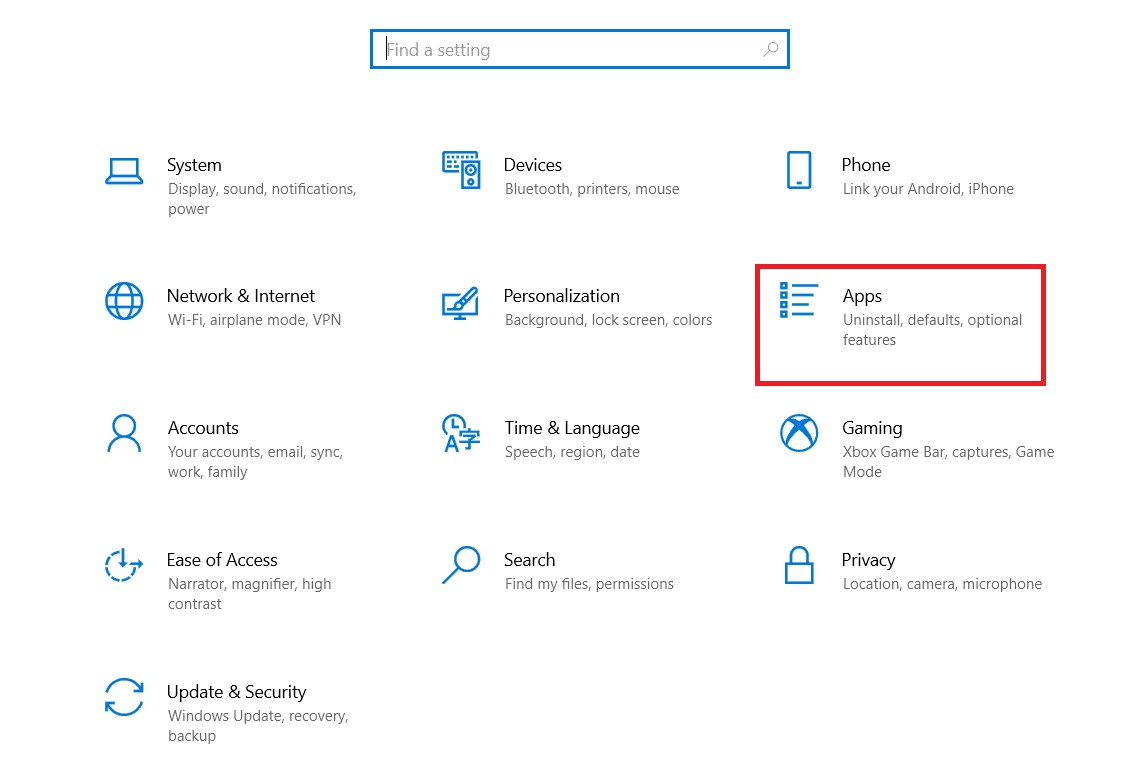
3. Na janela Aplicativos e recursos, localize e clique no aplicativo Netflix.
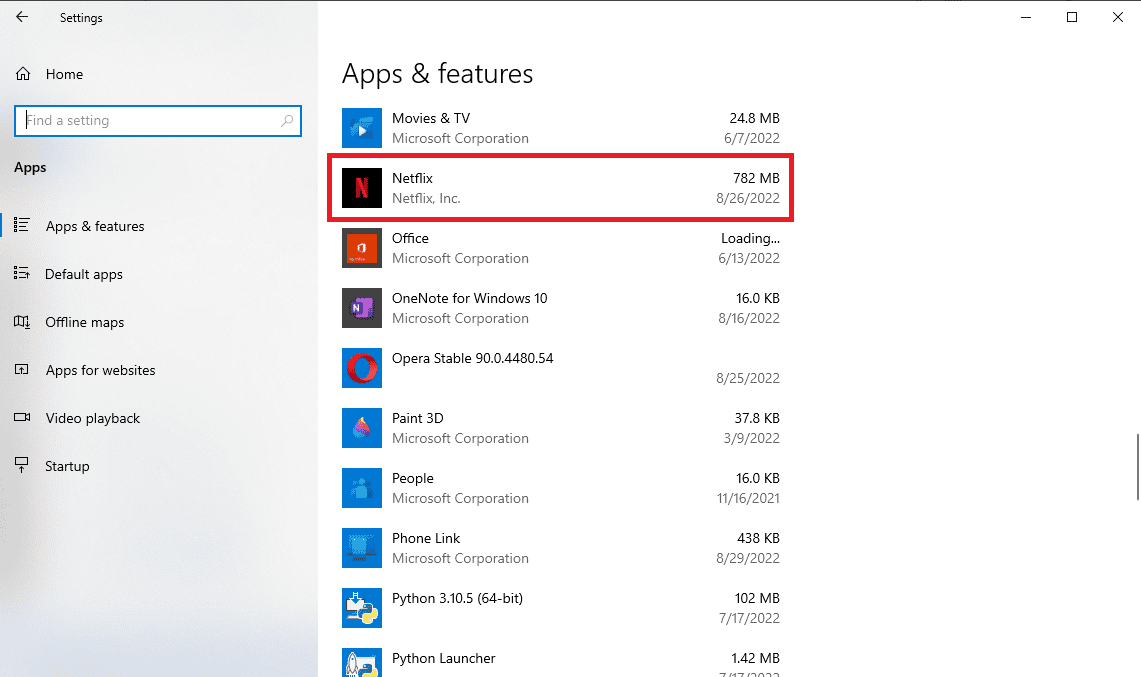
4. Em seguida, clique nas opções avançadas.
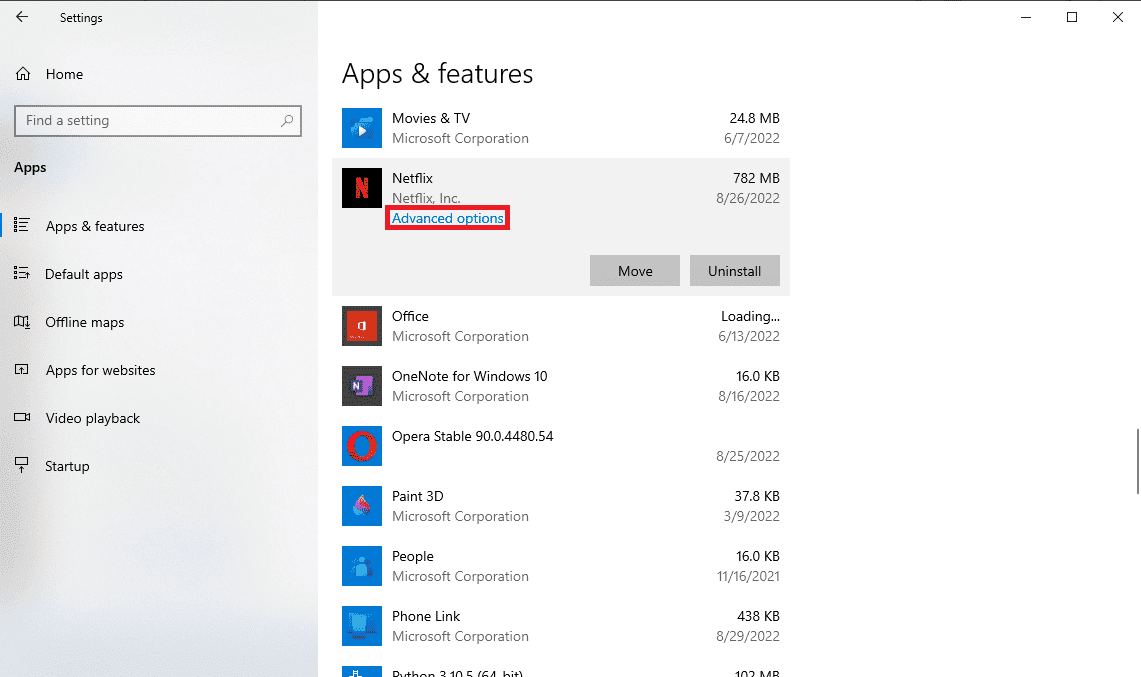
5. Role para baixo e clique em Redefinir.
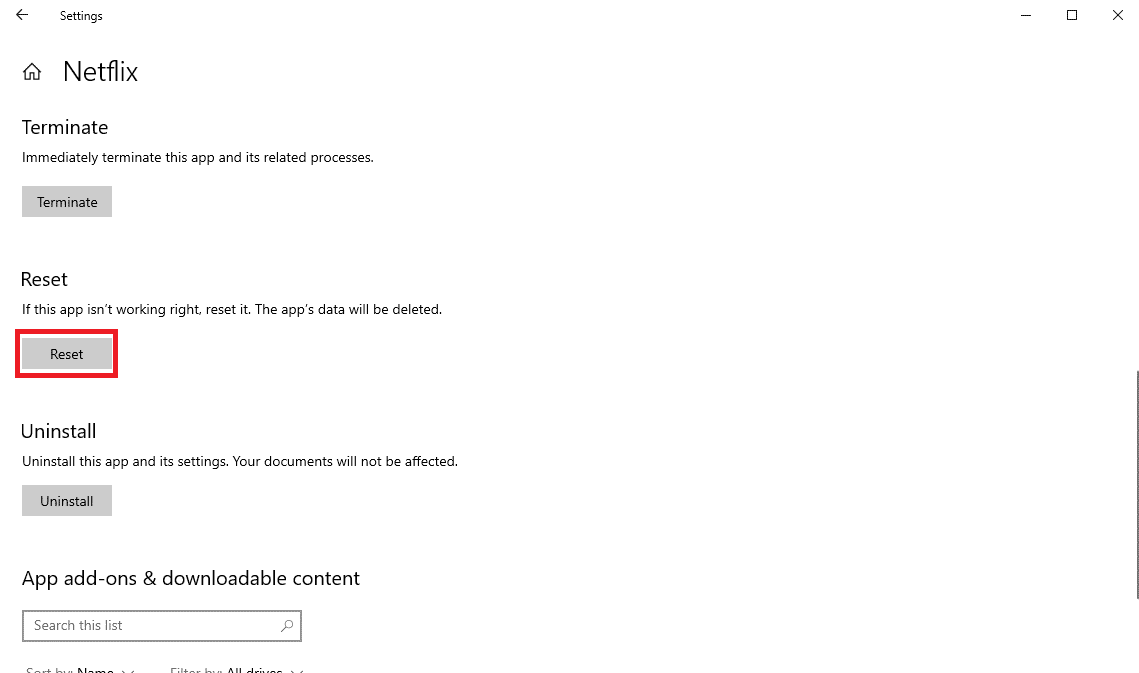
6. Aguarde o processo terminar e reinicie o computador.
Método 16: Reinstale o aplicativo Netflix
Se nenhum dos métodos anteriores funcionar e os problemas nos dados armazenados da Netflix ainda não tiverem sido resolvidos. Você pode tentar desinstalar e reinstalar o aplicativo Netflix.
1. Pressione a tecla Windows, digite Netflix na barra de pesquisa do Windows.
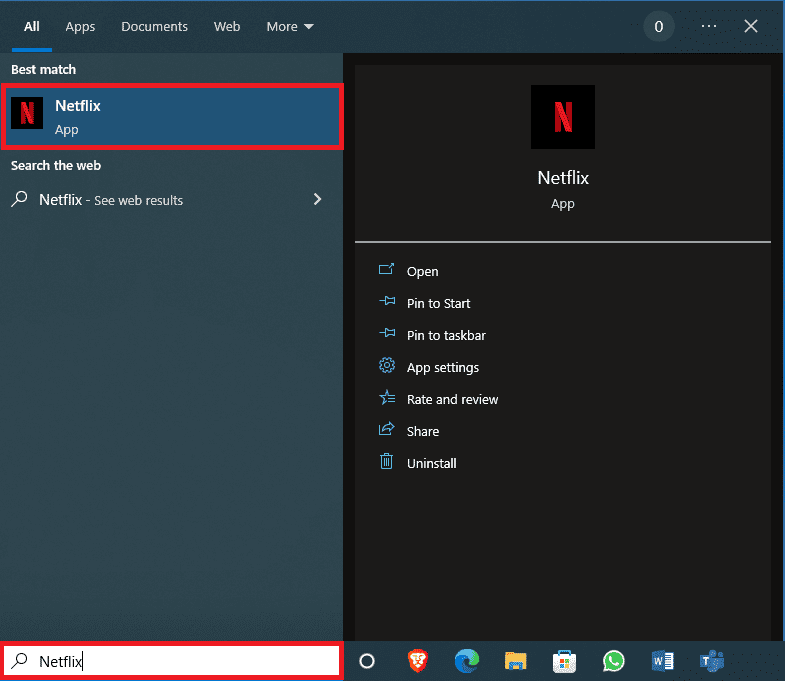
2. No painel do lado direito, localize e clique em Desinstalar.
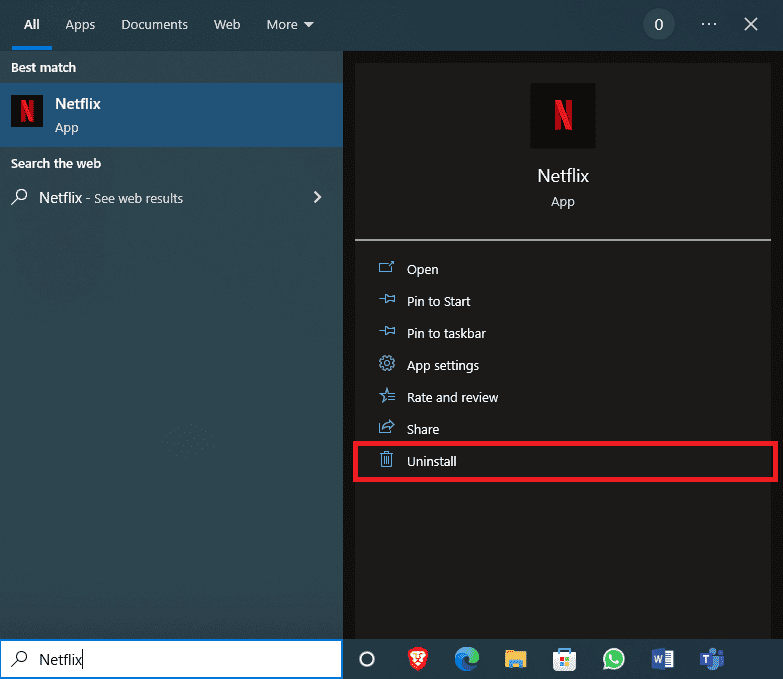
3. Confirme a solicitação clicando no botão Desinstalar.

4. Aguarde a conclusão do processo de desinstalação.
5. Após a conclusão do processo de desinstalação, inicie o aplicativo Microsoft Store.
6. Na Microsoft Store, procure por Netflix.
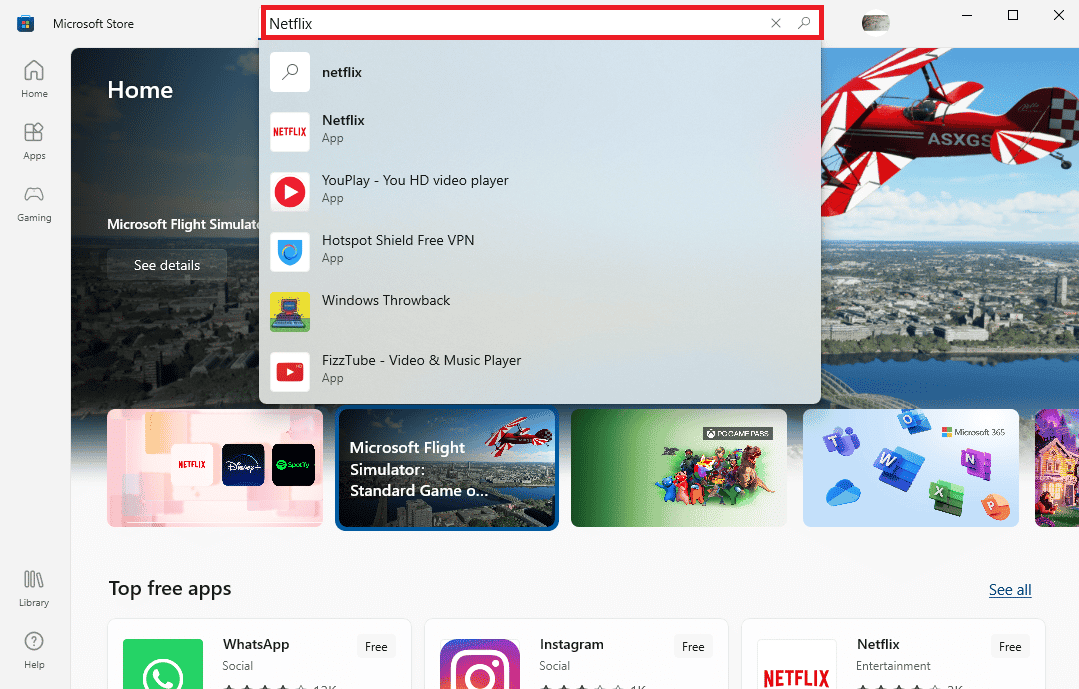
7. Clique no botão Obter para instalar o aplicativo Netflix em seu dispositivo.
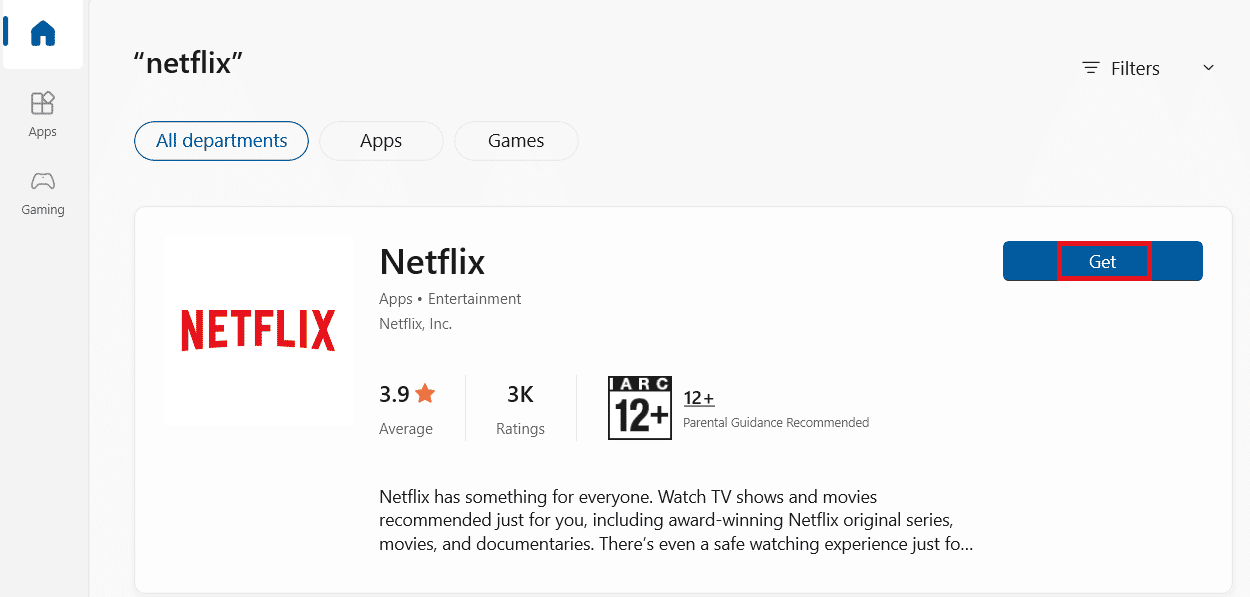
Aguarde a conclusão da instalação.
Método 17: Reinstale o navegador da Web
Se nenhuma das etapas acima corrigir o referido Netflix não funcionando na Virgin Media. Em seguida, você pode reinstalar o navegador da Web para resolver o problema.
1. Pressione a tecla Windows, digite Painel de Controle e clique em Abrir.
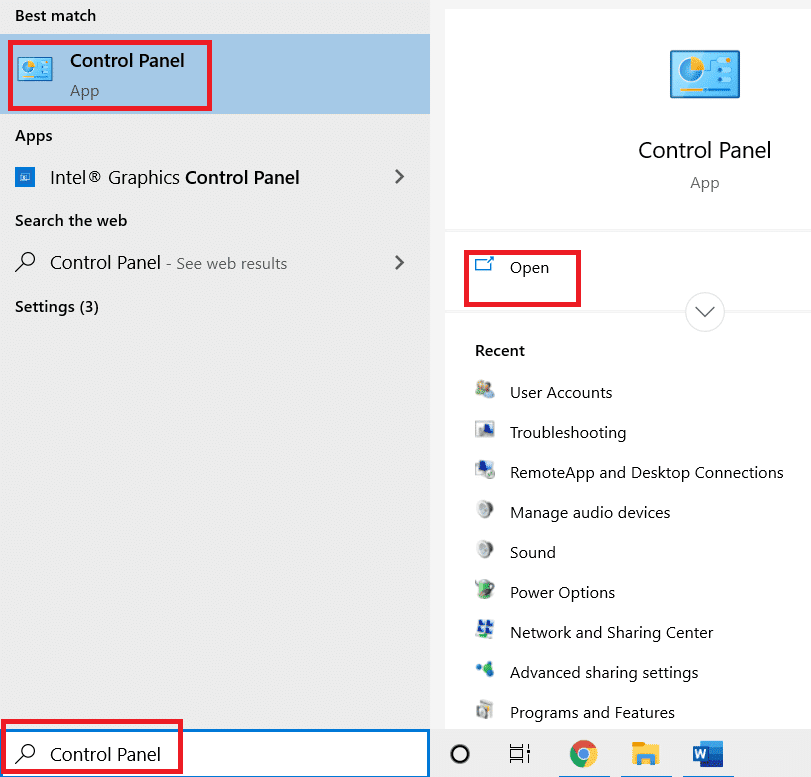
2. Defina Exibir por: Categoria e clique em Desinstalar um programa no menu Programas, conforme mostrado.
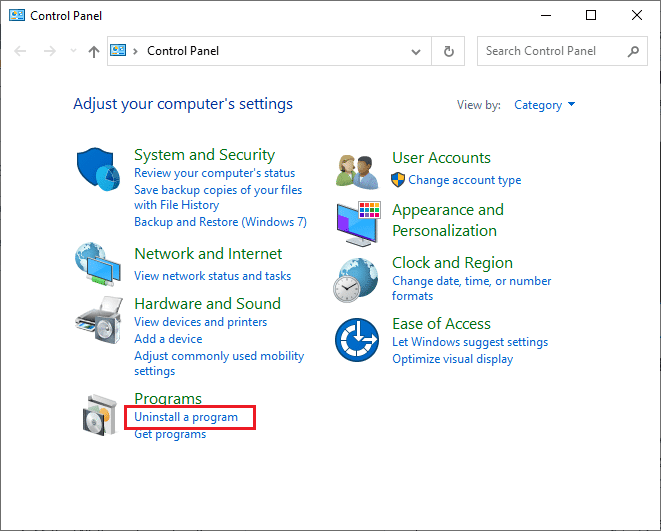
3. Selecione Mozilla Firefox na lista e clique em Desinstalar conforme mostrado.
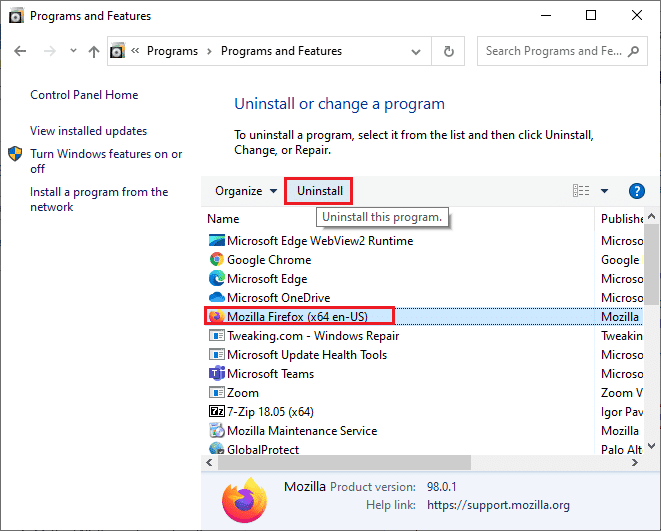
4. Clique em Sim no prompt Controle de conta de usuário.
5. Clique no botão Avançar > no assistente de desinstalação do Mozilla Firefox.
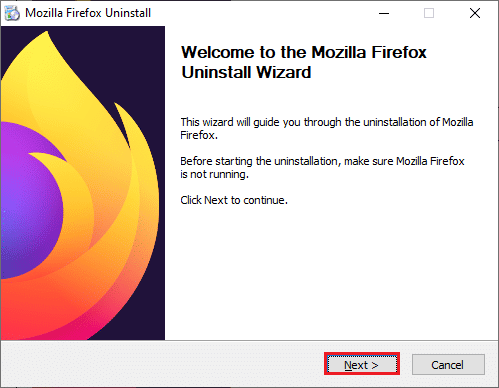
6. Clique em Desinstalar.
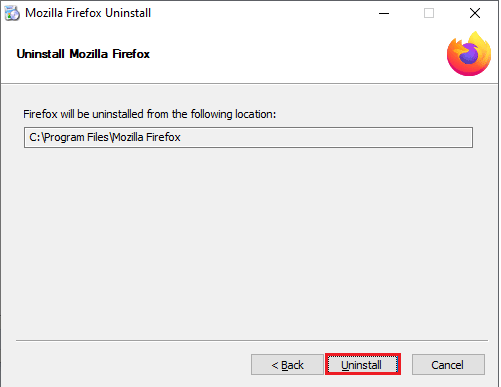
7. Clique em Concluir para fechar a janela.
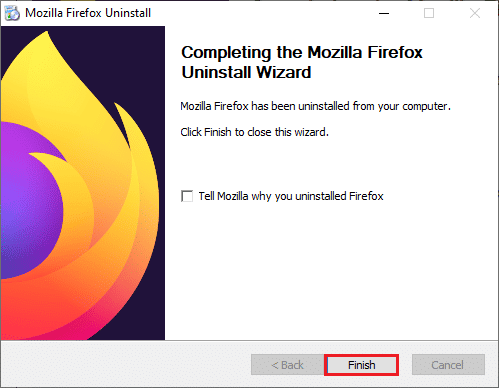
8. Pressione a tecla Windows, digite %localappdata% e clique em Abrir para ir para a pasta AppData Local.
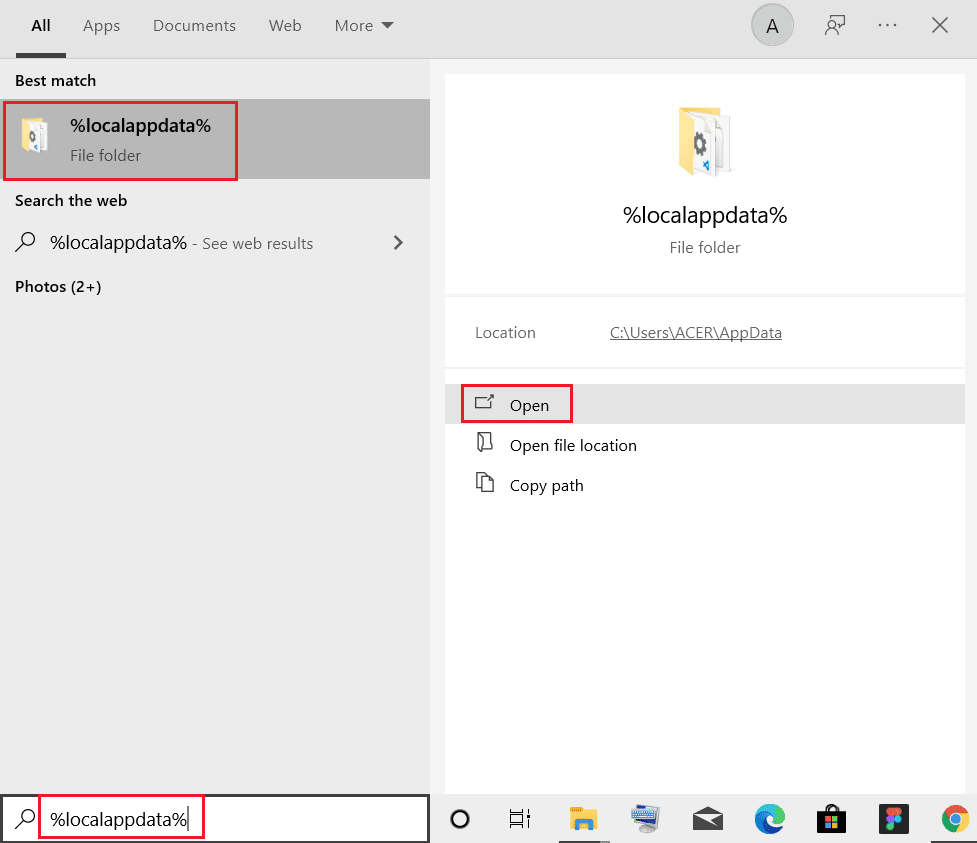
9. Clique com o botão direito do mouse na pasta Mozilla e selecione excluir.
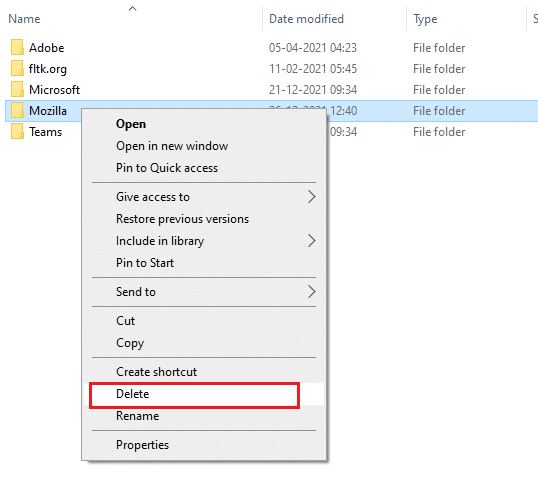
10. Pressione a tecla Windows novamente, digite %appdata% e clique em Open para ir para a pasta AppData Roaming.
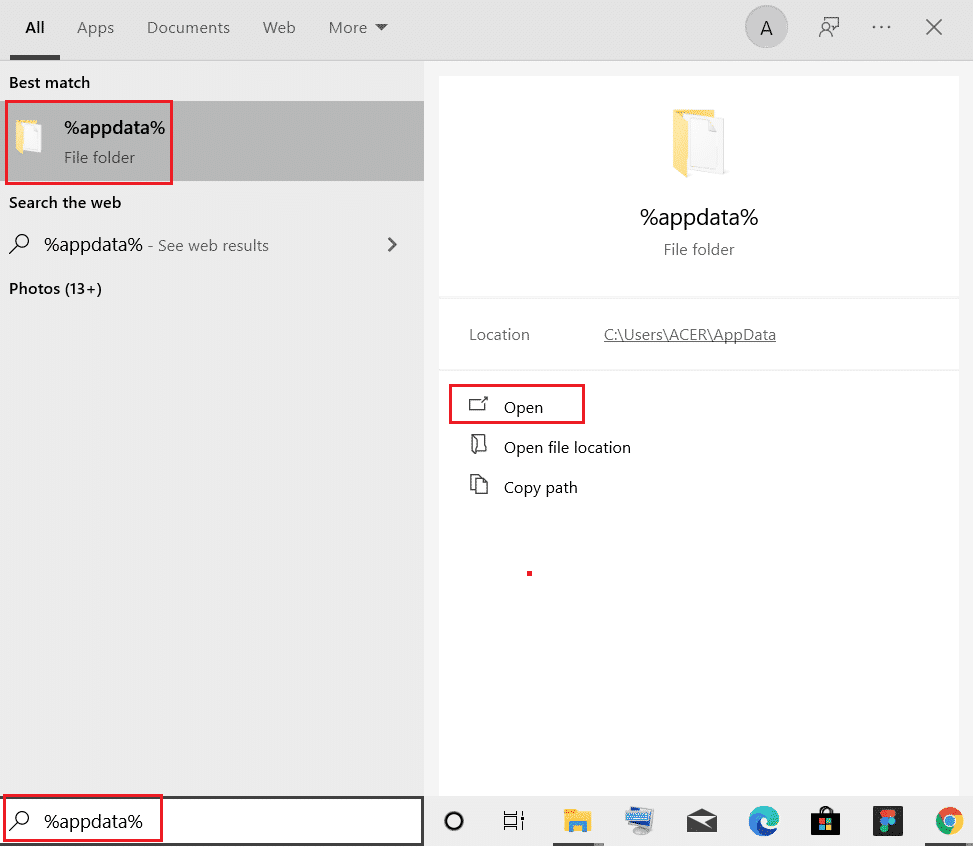
11. Repita a Etapa 9 para excluir a pasta Mozilla.
12. Finalmente, reinicie o seu PC.
13. Baixe o Mozilla Firefox no website oficial.
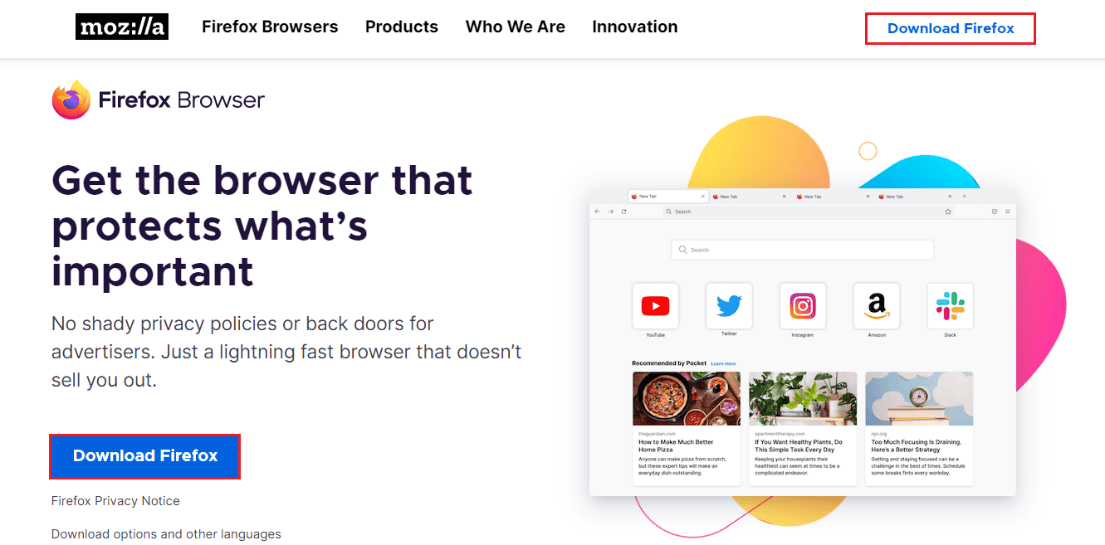
14. Execute o instalador do Firefox na pasta Downloads e instale o navegador em seu computador.
***
Esperamos que o guia tenha sido útil e que você tenha conseguido corrigir o problema do Netflix não funcionar na Virgin Media em seu dispositivo com Windows 10. Continue visitando nossa página para mais dicas e truques legais e deixe seus comentários abaixo. Deixe-nos saber o que você quer aprender a seguir.